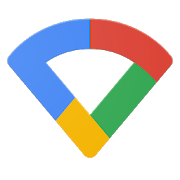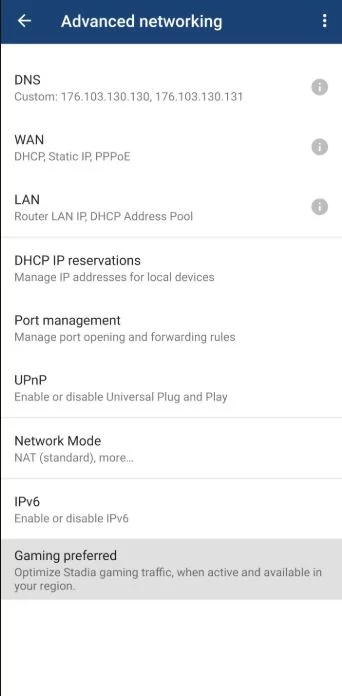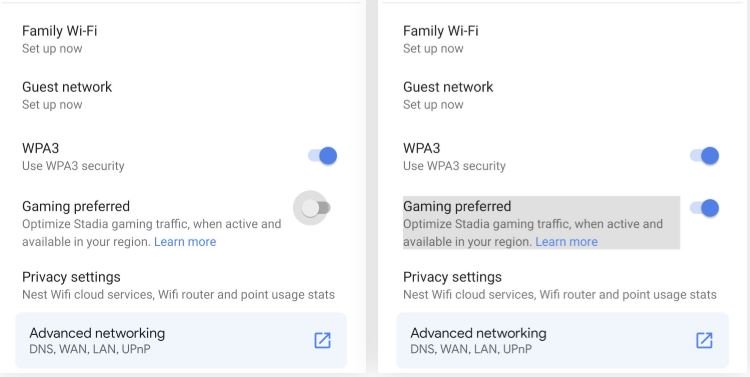Google Stadia là một dịch vụ phát trực tuyến trò chơi cho phép người dùng chơi các trò chơi qua internet trên bất kỳ thiết bị nào được kết nối. Phần cứng chơi game và tất cả các trò chơi sẽ được lưu trữ trong Google Đám mây đang được truyền trực tiếp qua điện thoại của bạn. Bên cạnh đó, người dùng có thể chơi trò chơi ngay cả với tốc độ 4k @ 60fps. Tuy nhiên, bạn cần phải có màn hình được hỗ trợ để trải nghiệm chơi game với giá 4k. Và bạn cũng không cần phải tải xuống trò chơi. Khi một trò chơi mới được ra mắt, bạn chỉ cần vào ứng dụng, nhấn vào trò chơi và đó là trò chơi, bạn sẽ đi thẳng vào trò chơi.
Nhưng Google Stadia yêu cầu kết nối internet tốc độ cao để chơi mượt mà trên thiết bị của bạn. Và nếu bạn đang tìm kiếm trải nghiệm phát trực tuyến Stadia mượt mà hơn, thì trong bài đăng này, chúng tôi sẽ hướng dẫn bạn cách bật mô hình ưa thích chơi trò chơi trên google WiFi hoặc Nest WiFi để phát trực tuyến Stadia mượt mà hơn. Vì vậy, không có thêm bất kỳ khó khăn nào, chúng ta hãy đi thẳng vào bài viết:

Cách bật Chế độ ưa thích chơi trò chơi trên Google Wifi hoặc Nest Wifi để phát trực tuyến Stadia mượt mà hơn
Có hai phương pháp mà bạn có thể khiến các phiên chơi trò chơi Stadia của mình được ưu tiên hơn các thiết bị khác sử dụng Google WiFi hoặc Nest WiFi.
phương pháp 1: Sử dụng Ứng dụng Google WiFi
Ứng dụng Google WiFi là ứng dụng mặc định mà bạn sẽ sử dụng để thiết lập mạng Google WiFi của mình. Tuy nhiên, trong phương pháp này, bạn sẽ yêu cầu thiết lập và quản lý Google hoặc Nest WiFi của mình từ ứng dụng. Hơn nữa, có một tùy chọn trong menu Cài đặt giúp tối ưu hóa băng thông mạng để chơi game Stadia mượt mà.
- Trước tiên, bạn cần tải xuống ứng dụng Google WiFi từ Cửa hàng Play hoặc bằng cách nhấp vào nút bên dưới:

- Bây giờ khi bạn đã tải xuống ứng dụng từ trên, hãy mở ứng dụng Google WiFi.
- Nhấn vào menu Cài đặt và đi đếnMạng & Tổng hợp‘.
- Bây giờ đi đến Mạng nâng cao >> Ưu tiên chơi game.

- Switch trên tùy chọn ưa thích chơi game. Điều này sẽ tự động tối ưu hóa Google Stadia của bạn thông qua mạng Google WiFi của bạn.
- Đó là nó!
phương pháp 2: Ứng dụng Google Home
Nếu bạn đã thiết lập Google WiFi hoặc Nest WiFi bằng ứng dụng Google Home chứ không phải ứng dụng WiFi gốc thì hướng dẫn này chỉ dành cho bạn.
- Tải xuống ứng dụng Google home từ Play Store hoặc nút được cung cấp bên dưới:

- Sau khi cài đặt, hãy mở ứng dụng Google Home và đi đến tùy chọn WiFi.
- Sau đó chạm vào Hộp số biểu tượng để vào menu cài đặt.
- Bạn sẽ thấy Chơi game ưa thích tùy chọn ở cuối danh sách.

- Kích hoạt tùy chọn và quay trở lại.
- Đó là nó!
Vì vậy, có bạn có nó từ phía tôi trong bài viết này. Tôi hy vọng các bạn thích bài đăng này và có thể tối ưu hóa trò chơi Stadia bằng Google WiFi hoặc ứng dụng Google Home. Hãy cho chúng tôi biết trong các bình luận bên dưới nếu bạn thích bài đăng này và có thể kích hoạt chế độ ưa thích chơi trò chơi để tối ưu hóa trò chơi Stadia. Thả bình luận bên dưới nếu bạn gặp bất kỳ vấn đề nào trong khi bất kỳ ý kiến nào nêu trên. Cho đến bài tiếp theo Chúc mừng!